Mit Spiralen werden Elemente wie z. B. Druckfedern oder Gewinde auf einem Zylinder erstellt.
Neue Funktionen: 2021
Beim Befehl Spirale wird eine Eigenschaftengruppe zur Definition des Elements verwendet. Wenn Sie keine Erfahrung mit Inventor-Eigenschaftengruppen haben, lesen Sie das Kapitel Eigenschaftengruppen, um Informationen zum Arbeitsablauf, Verhalten und den erweiterten Optionen zu erhalten, z. B. Gruppenmenü und Erweiterte Einstellungen. Beachten Sie, dass durch die Auswahlen, die Sie in einem Abschnitt vornehmen, die Optionen bestimmt werden, die im nächsten Abschnitt angezeigt werden, wenn Sie die Eigenschaftengruppe von oben nach unten durchgehen.
Voreinstellungen können für häufig verwendete Spiralelemente erstellt werden. Unter So arbeiten Sie mit Voreinstellungen finden Sie weitere Informationen zu Voreinstellungen.
Die Prozesse für die Erstellung einer Feder und die Erstellung von Gewinden unterscheiden sich. Beide Prozesse werden in den folgenden Aufgabenbeschreibungen berücksichtigt.
Erstellen einer Schraubenfeder
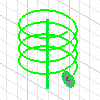
- Klicken Sie auf Registerkarte 3D-Modell
 Gruppe Erstellen
Gruppe Erstellen  Spirale
Spirale
 .
.
- Ohne vorhandene Skizze
- Wählen Sie eine Bauteilfläche oder Arbeitsebene für die Skizze aus.
Anmerkung: Wenn das Bauteil neu ist, zeigt Inventor die Vorgabe-Arbeitsebenen an. Führen Sie für die Verwendung mit der Skizze eine Neuerstellung oder Auswahl durch.
- Skizzieren Sie ein Profil, das den Querschnitt der Spirale darstellt.
- Erstellen Sie mit dem Befehl Linie oder Arbeitsachse eine Rotationsachse für die Spirale. Sie können auch eine der Ursprungsachsen verwenden. Diese kann eine beliebige Ausrichtung haben, darf sich aber nicht mit dem Profil schneiden.
- Klicken Sie in der Multifunktionsleiste auf Skizze beenden. Die Eigenschaftengruppe Spirale wird angezeigt.
- Wählen Sie eine Bauteilfläche oder Arbeitsebene für die Skizze aus.
- Mit einer vorhandenen Skizze
Anmerkung: Die Skizze muss ein Profil für den Spiralquerschnitt und eine Drehachse enthalten. (Verwenden Sie eine Linie oder Arbeitsachse.)
- Wenn eine einzelne Skizze vorhanden ist, wird das Profil automatisch ausgewählt. Enthält die Skizze auch eine Linie, für die der Mittellinienstil
 festgelegt ist, wird sie als Achse ausgewählt, und es wird eine Vorschau der Spirale angezeigt. Andernfalls müssen Sie die Linie auswählen, die Sie als Achse verwenden möchten.
festgelegt ist, wird sie als Achse ausgewählt, und es wird eine Vorschau der Spirale angezeigt. Andernfalls müssen Sie die Linie auswählen, die Sie als Achse verwenden möchten.
- Wenn mehrere sichtbare Skizzen vorhanden sind, werden Sie aufgefordert, die entsprechende Skizze auszuwählen.
- Wenn eine einzelne Skizze vorhanden ist, wird das Profil automatisch ausgewählt. Enthält die Skizze auch eine Linie, für die der Mittellinienstil
- Ohne vorhandene Skizze
- Geben Sie in der Eigenschaftengruppe der Spirale den Ausgabetyp an:
 Volumenkörper: Erstellt aus einem offenen oder geschlossenen Schnitt einen Volumenkörper.
Volumenkörper: Erstellt aus einem offenen oder geschlossenen Schnitt einen Volumenkörper.
 DGM Erstellt aus einem offenen oder geschlossenen Schnitt ein Flächenelement. Kann eine Konstruktionsfläche für die Ausführung anderer Elemente oder ein Trennwerkzeug zum Erstellen eines getrennten Bauteils sein.
DGM Erstellt aus einem offenen oder geschlossenen Schnitt ein Flächenelement. Kann eine Konstruktionsfläche für die Ausführung anderer Elemente oder ein Trennwerkzeug zum Erstellen eines getrennten Bauteils sein.
- Wählen Sie in Ausgangsgeometrie das Profil aus, das den Querschnitt der Spirale darstellt. Abhängig von den zuvor gemachten Angaben ist das Profil möglicherweise bereits ausgewählt.
Profile. Wählen Sie mindestens ein Profil aus, um den Spiralkörper zu erstellen.
Achse. Klicken Sie auf die Rotationsachse. Sie können die Option Umkehren verwenden, um die Richtung des Elements umzukehren.
Anmerkung: Mit der Option Umkehren wird die Achsenrichtung umgekehrt. Passen Sie das Element bei Bedarf mit der Option Drehung an. - Geben Sie in Verhalten die Parameter für die angezeigten Felder an. Diese können Folgendes umfassen:
- Methode: Wählen Sie Steigung und Windungen, Windungen und Höhe oder Steigung und Höhe aus.
- Steigung: Gibt den Höhenzuwachs bei jeder Windung der Spirale an.
- Windung: Gibt die Zahl der Windungen der Spirale an. Der Wert muss größer als Null sein, darf aber auch Brüche enthalten (z. B. 1,5 Windungen). Die Zahl der Windungen schließt die Endbedingungen ein, die Sie festlegen.
- Höhe: Gibt die Höhe der Spirale von der Mitte des Profils am Start bis zur Mitte des Profils am Ende an.
- Verjüngung: Legt ggf. für alle Spiraltypen mit Ausnahme von Spirale den Verjüngungswinkel fest.
 Links
Links
-
 Rechts
Rechts
Drehung
- Wählen Sie die Übergangsmethoden und -winkel für Start aus:
Anmerkung: Um eine Spirale mit natürlichen Enden und ohne Übergang zu erhalten, heben Sie die Auswahl von Anfang schließen und Ende schließen auf.
- Anfang schließen. Gibt den Anfangsendtyp an.
- Flacher Winkel. Erstellt einen Übergang an der Steigung der Spirale. Beispiel: Geben Sie einen Übergangswinkel und dann einen Winkel für den flachen Verlauf ein (max. 360 Grad), sodass die Spirale auf einer ebenen Fläche aufrecht steht.
- Übergangswinkel. Der Abstand (in Grad), über den die Spirale den Anfangsübergang erreicht (normalerweise weniger als eine Windung). Das Beispiel zeigt das obere Ende mit einem natürlichen Ende und das untere Ende mit einem Übergang von einer viertel Windung (90 Grad) und keinem flachen Winkel.

- Ende schließen
- Flacher Winkel. Abstand (in Grad), über den sich die Spirale nach dem Übergang ohne Steigung (flach) erstreckt. Liefert einen Übergang von Ende der gewundenen Spirale in ein abgeflachtes Ende. Das Beispiel zeigt dieselbe Spirale wie der vorher angezeigte Übergangswinkel, allerdings mit einem flachen Winkel von einer halben Windung (180 Grad).

- Übergangswinkel. Der Abstand (in Grad), über den die Spirale den Endübergang erreicht (normalerweise weniger als eine Windung).
- Flacher Winkel. Abstand (in Grad), über den sich die Spirale nach dem Übergang ohne Steigung (flach) erstreckt. Liefert einen Übergang von Ende der gewundenen Spirale in ein abgeflachtes Ende. Das Beispiel zeigt dieselbe Spirale wie der vorher angezeigte Übergangswinkel, allerdings mit einem flachen Winkel von einer halben Windung (180 Grad).
- Anfang schließen. Gibt den Anfangsendtyp an.
- Geben Sie Ausgabe an. Für Basiselemente werden die Ausgabeparameter nicht angezeigt, da nur die Auswahl Verbinden gilt. Wenn ein oder mehrere Körper im Modell vorhanden sind, können Sie Vereinigung, Differenz oder Schnittmenge auswählen oder bei Bedarf einen neuen Volumenkörper erstellen.
 Verbinden. Fügt das durch das erhobene Element erstellte Volumen einem anderen Element oder Körper hinzu.
Verbinden. Fügt das durch das erhobene Element erstellte Volumen einem anderen Element oder Körper hinzu.
 Differenz. Entfernt das durch das erhobene Element erstellte Volumen von einem anderen Element oder Körper.
Differenz. Entfernt das durch das erhobene Element erstellte Volumen von einem anderen Element oder Körper.
 Schnittmenge. Erstellt ein neues Element aus dem gemeinsamen Volumen des erhobenen Elements und eines anderen Elements. Entfernt Material, das außerhalb des gemeinsamen Volumens liegt
Schnittmenge. Erstellt ein neues Element aus dem gemeinsamen Volumen des erhobenen Elements und eines anderen Elements. Entfernt Material, das außerhalb des gemeinsamen Volumens liegt
-
 Neuer Volumenkörper. Erstellt einen Volumenkörper. Wenn es sich bei der Erhebung um das erste Volumenkörperelement in einer Bauteildatei handelt, ist nur diese Option zur Verfügung. Wählen Sie diese Option, um einen Körper in einer Bauteildatei zu erstellen, die bereits Volumenkörper enthält. Jeder Körper ist eine unabhängige Sammlung von Elementen ohne Verbindung zu anderen Körpern. Ein Körper kann Elemente gemeinsam mit anderen Körpern verwenden. Benennen Sie den Körper bei Bedarf um.
Neuer Volumenkörper. Erstellt einen Volumenkörper. Wenn es sich bei der Erhebung um das erste Volumenkörperelement in einer Bauteildatei handelt, ist nur diese Option zur Verfügung. Wählen Sie diese Option, um einen Körper in einer Bauteildatei zu erstellen, die bereits Volumenkörper enthält. Jeder Körper ist eine unabhängige Sammlung von Elementen ohne Verbindung zu anderen Körpern. Ein Körper kann Elemente gemeinsam mit anderen Körpern verwenden. Benennen Sie den Körper bei Bedarf um.
Boolean
- Wenn mehrere Volumenkörper vorhanden sind, klicken Sie auf die Volumenkörperauswahl und wählen dann den beteiligten Körper aus.
Volumenkörper
- Klicken Sie auf OK oder Anwenden
 , um mit dem Erstellen weiterer Spiralelemente fortzufahren.
Anmerkung: Die Vorgabeeinstellung für die erweiterte Einstellung Skizze bleibt für (+) sichtbar ist Ein. Wenn Sie die Schaltfläche Anwenden verwenden und eine Skizze nicht einbezogene Geometrie enthält, bleibt die Skizze nach dem Erstellen des Elements sichtbar.
, um mit dem Erstellen weiterer Spiralelemente fortzufahren.
Anmerkung: Die Vorgabeeinstellung für die erweiterte Einstellung Skizze bleibt für (+) sichtbar ist Ein. Wenn Sie die Schaltfläche Anwenden verwenden und eine Skizze nicht einbezogene Geometrie enthält, bleibt die Skizze nach dem Erstellen des Elements sichtbar.
Erstellen von Bohrungen an einem Zylinder

Wenn Sie Gewinde erstellen möchten, erstellen Sie zuerst einen Zylinder, eine Arbeitsebene und eine Arbeitsachse zum Positionieren des Gewindeprofils. Anschließend erstellen und platzieren Sie das Gewindeprofil und schneiden dann die Gewinde.
- Erstellen Sie einen Zylinder und Arbeitselemente zur Positionierung der Gewinde. Platzieren Sie die Arbeitselemente auf dem Mittelpunkt des Zylinders lotrecht zum Zylinderende.
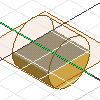
- Erstellen Sie mit den Befehlen der Registerkarte Skizze ein Profil.
- Klicken Sie auf der Registerkarte 3D-Modell in der Gruppe Erstellen auf Extrusion
 , um das Profil in einen Zylinder zu extrudieren.
, um das Profil in einen Zylinder zu extrudieren.
- Klicken Sie im Browser auf das Symbol Ursprung, wählen Sie die Vorgabearbeitsebenen aus, klicken Sie mit der rechten Maustaste, und wählen Sie Anzeigen
- Erstellen und positionieren Sie ein Profil für die Gewinde. Erstellen Sie auf der Arbeitsebene eine Skizzierebene lotrecht zum Zylinderende.
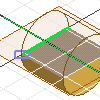
- Skizzieren Sie das Gewindeprofil.
- Projizieren Sie die Silhouette des Zylinders, die Ober- oder Unterkante des Zylinders und die Arbeitsachse auf die Skizzierebene.
- Zum Positionieren der Profilform relativ zum Zylinder legen Sie die entsprechenden Abhängigkeiten und Bemaßungen fest. Im Allgemeinen wird das Profil vom Ende des Zylinders versetzt, sodass Gewinde korrekt oben am Zylinder positioniert werden.
- Erstellen Sie Gewinde. Skizzieren Sie zunächst ein Profil, das den Querschnitt der Spirale darstellt. Erstellen Sie dann mit dem Befehl Linie oder Arbeitsachse eine Rotationsachse für die Spirale.
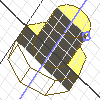
- Klicken Sie auf Registerkarte 3D-Modell
 Gruppe Erstellen
Gruppe Erstellen  Spirale
Spirale
 .
.
- Geben Sie für Ausgangsgeometrie das Profil und die Drehachse an.
- Geben Sie das Verhalten an: Methode und zugehörige Parameter, Drehung und Endenbearbeitung.
- Wählen Sie unter Ausgabe > Boolesch die Option Differenz aus.
- Klicken Sie auf OK oder Anwenden, wenn Sie mit dem Erstellen von Spiralen fortfahren möchten.
- Klicken Sie auf Registerkarte 3D-Modell